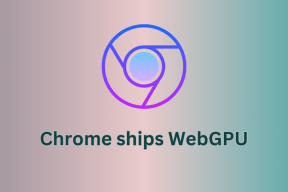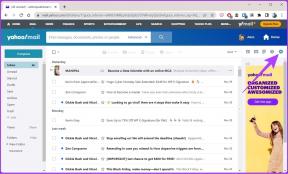ChromeでSafariタブをすぐに開く方法
その他 / / February 15, 2022
Macを使用している場合は、Safariを使用している可能性があります。 それは理にかなっています、それはデフォルトのブラウザです、そして最近、それは本当に良くなりました。 テストによると、Chromeと同じくらい強力です. MacでChromeに近づかない大きな理由が1つあります。それは、バッテリーの寿命です。 Chromeを使用している場合、 Macは1時間か2時間早く死ぬ. この時点で、それはただの事実です。
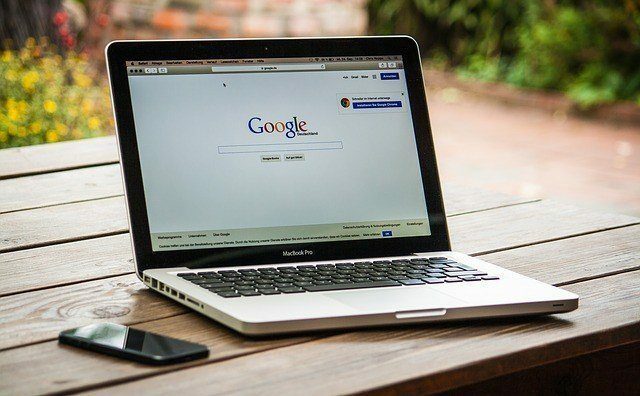
しかし、Safariを使用する際の1つの問題は、Flashコンテンツを読み込めないことです。 MacにはFlashがプリロードされていません。 Macにインストールすることもできますが、それはまったく別の問題になります。
したがって、万が一の場合に備えて、多くの人がChromeをインストールしています(Flashがプリインストールされています)。 何らかの理由で、またはFlashコンテンツのためにSafariに読み込まれないページに出くわした場合、Chromeでページを開くだけです。
Macユーザーはこれを長い間行っており、通常はApplescriptと Automatorアクション. しかし、今ではもっと簡単な方法があります。 拡張機能をインストールするのと同じくらい簡単です。 それを手に入れましょう。
Chrome拡張機能でOpenをインストールする方法
Chromeで開く Safariの拡張機能 基本的には、拡張機能にラップされたApplescriptです。 それはあなたのためにナットとボルトの世話をします。
ステップ1: 初め、 プロジェクトのGitHubページに移動します、下にスクロールしてクリックします ダウンロード ボタン。 これにより、zipファイルがダウンロードされます。
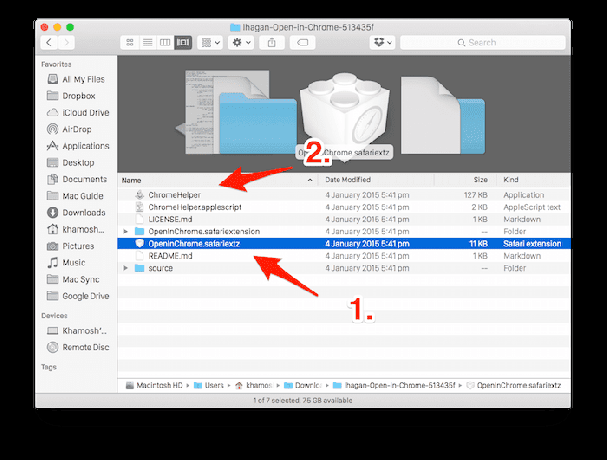
ステップ2: zipフォルダーを解凍します。 いくつかのファイルが表示されます。 ダブルクリックして拡張機能をインストールします OpenInChrome.safariextz.
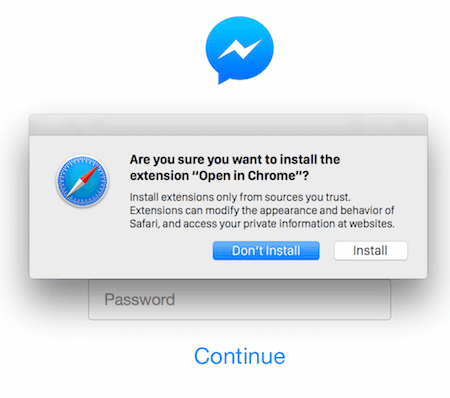
ステップ3:Chromeでリンクを開くには、 ChromeHelper ダウンロードしたフォルダ内のアプリ。 誤って削除しない場所に移動できます。 次に、それをダブルクリックしてクリックします 開ける.

これで、拡張機能がインストールされました。
ChromeでSafariタブを開く方法
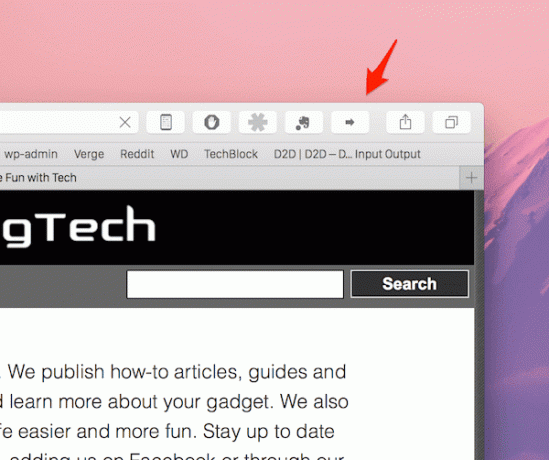
次に、Safariを開くと、上部のツールバーに新しい右矢印アイコンが表示されます。 クリックするだけで、Chromeでタブが開きます。 それは完璧に動作します 下のGIFでわかるように.
選択したブラウザは何ですか?
MacでSafariまたはChromeを使用していますか? Chromeに問題があり、約2時間のバッテリー寿命を犠牲にしていることはわかっていますが、Safariに移行することはできません。 Chromeに慣れすぎています と Chrome拡張機能は、アクションが行われる場所です.
以下のコメントであなたの意見を共有してください。
最終更新日:2022年2月3日
上記の記事には、GuidingTechのサポートに役立つアフィリエイトリンクが含まれている場合があります。 ただし、編集の整合性には影響しません。 コンテンツは公平で本物のままです。